
Оглавление:
- Автор John Day [email protected].
- Public 2024-01-30 11:51.
- Последнее изменение 2025-01-23 15:05.


ПРИМЕЧАНИЕ: система питания Кан Цзяо бесполезна, если вы не в нашей школе.
У устройств есть два применения. Его можно использовать, чтобы пропустить утомительный процесс выбора блюд, просто выбрав для вас шведский стол, что действительно полезно для людей, которые хотят питаться только в формате шведского стола, или вы можете подключить его к чужой учетной записи и изменить все блюда на шведский стол для троллинга.. Протестировано в браузере Mac Chrome, может не работать на других устройствах или в других браузерах.
Запасы
Картон (по желанию)
Плата Arduino
кнопка
провода
Резистор 82 Ом
Шаг 1. Создайте коробку
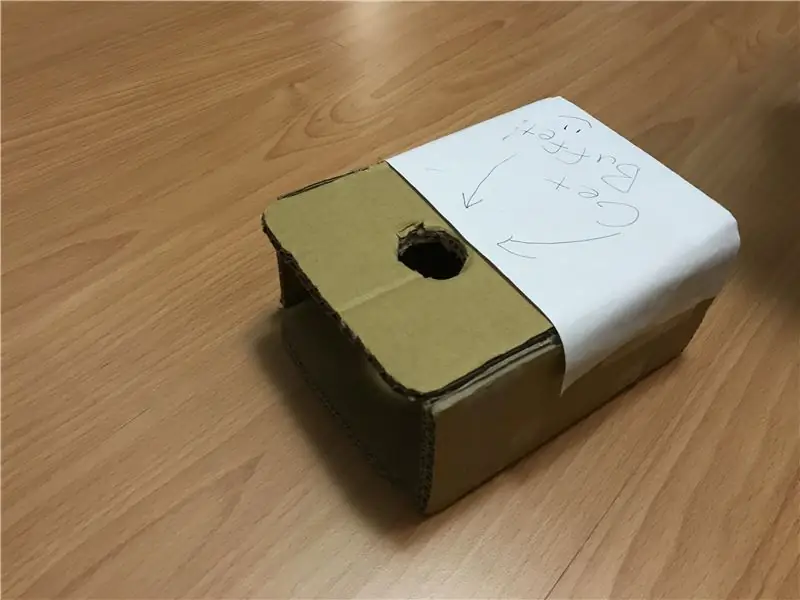
Чтобы показать коробку, 1. Разрежьте картон на два прямоугольника 18 * 12, два 18 * 8 и 12 * 8.
2. На одном из размеров 18 * 12 вырежьте отверстие, подходящее для вашей пуговицы.
3. Склейте коробки вместе.
4. Сделайте украшение
Не стесняйтесь делать свою коробку или пропустите этот шаг, если вас не волнует эстетика.
Шаг 2: Подключите схему
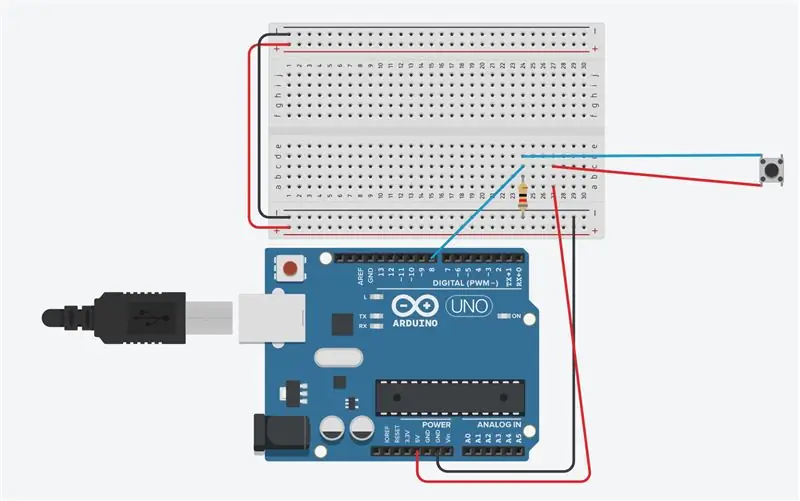
Простая схема кнопки. В примере кода используется порт 8.
При подключении пуговицы сначала вставьте пуговицу в отверстие коробки.
Когда закончите, вставьте доску в коробку.
Шаг 3: Код
Код нажимает несколько вкладок, чтобы перейти к кнопке, затем нажмите ввод для выбора.
Проверяйте комментарии на предмет модификаций.
Ознакомьтесь с Справочниками по Arduino, чтобы узнать, как использовать клавиатуру.
Шаг 4: Использование устройства
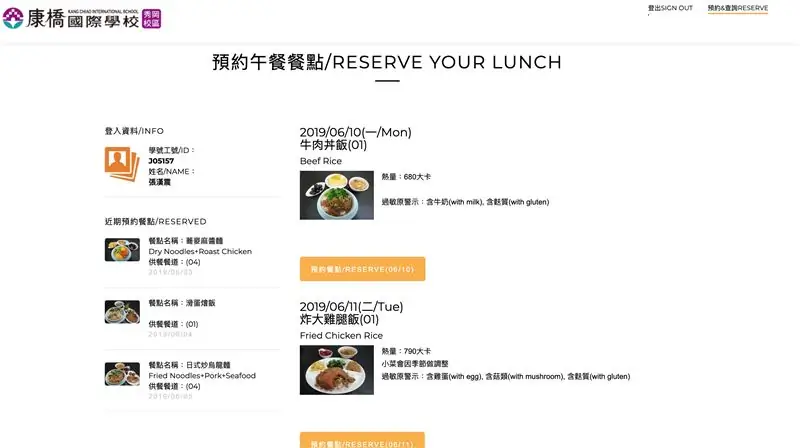
Загрузите в свой аккаунт, подключите устройство к компьютеру, затем нажмите кнопку.
Рекомендуемые:
Блокировка сервоподвески одной кнопкой: 3 шага

Блокировка подвески сервопривода одной кнопкой: горные велосипеды с полной подвеской обеспечивают плавность хода, но часто требуют блокировки подвески при движении педалей в гору. В противном случае подвеска сжимается, когда вы стоите на педалях, зря тратя усилия. Производители велосипедов знают это и предоставляют
Обратный отсчет Arduino с кнопкой отдыха: 4 шага

Обратный отсчет Arduino с кнопкой отдыха: это руководство научит вас, как создать таймер обратного отсчета, используя 4-значный 7-сегментный дисплей, который можно сбросить с помощью кнопки. У меня возникла идея сделать это, потому что, создавая однозначный 7-сегментный дисплей в классе, я хотел создать что-то
Управляемый кнопкой шаговый контроллер: 4 шага

Управляемый кнопкой шаговый контроллер:
USB-клавиатура с одной кнопкой RGB: 6 шагов (с изображениями)

Однокнопочная USB-клавиатура с RGB-подсветкой: Вы когда-нибудь испытывали потребность в крошечной, но функциональной клавиатуре с RGB-подсветкой размером не больше одной клавиши? Нет? Кому интересно, сделайте все равно! Это руководство проведет вас через шаги, которые вам нужно сделать, чтобы сделать свой собственный, немного бесполезный, на
HelloWorld с кнопкой выхода AndroidStudio: 4 шага

HelloWorld с кнопкой выхода AndroidStudio: в этом руководстве вы узнаете, как создать приложение для Android, отображающее текст Hello World и кнопку выхода для выхода из действия
